どうも!Maya太郎です。
今回もShave and a Haircutというプラグインを試用しての機能紹介です。
毎度のお断りですが、勉強しながら執筆しているので、もっと最適な方法があるかもしれませんので
ご理解お願いいたします!
このブログではMaya2017update1(win7)、レンダラーはArnold
Shave and a Haircutなどすべて最新バージョンに近い環境(執筆時)での試用報告です。
Mayaやプラグインのバージョンの違いや
V-Rayなどのレンダラー等、当ブログと異なる環境でお使いの方も多いと思います。
条件の違いを考慮の上、参考にしていただれればと思います。
前回、Live Mode状態だと、リアルタイムにヘアダイナミクスのシミュレーションが
ビューポートに反映されるところまで紹介しました。
今回はレンダリングまで行います!
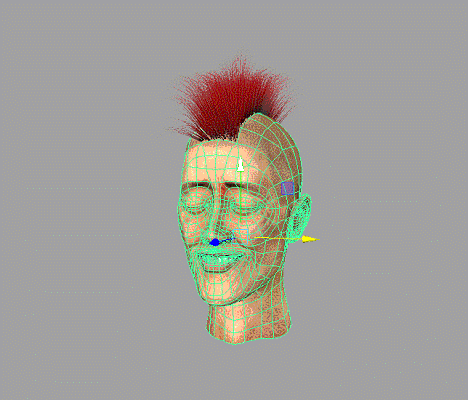
■キャッシュ保存の設定■
Shave→Shave Globalsを選択すると
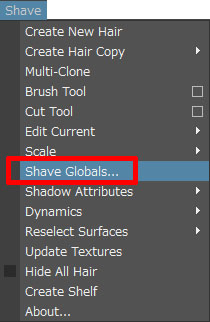
アトリビュートエディタでさまざまな設定を行えます。
Dynamicsの中の…
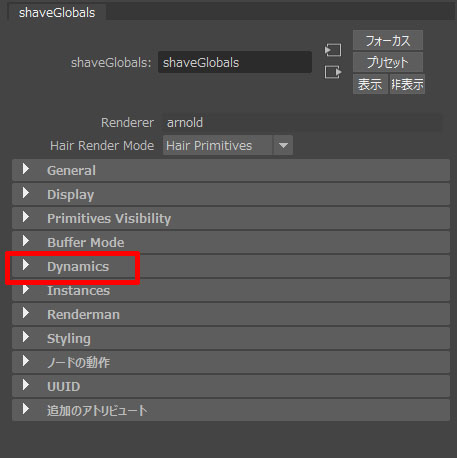
Stat File Directoryに、キャッシュファイルの保存場所を指定します。
(保存場所はお好きなように)
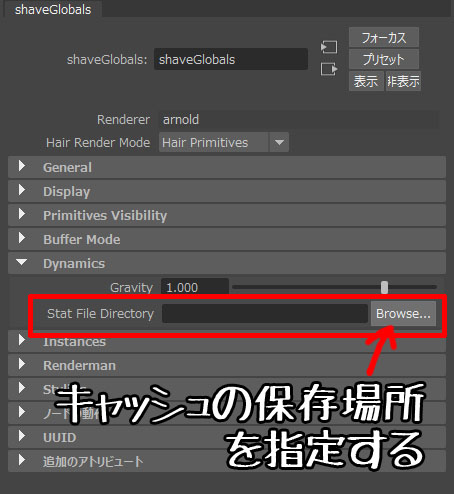
■アニメーションを作成■
念のためにプリファレンスのアニメーションの再生スピードの設定が
「すべてのフレームの再生」になっていることを確認してください。
シミュレーション関連の計算時のお約束です。
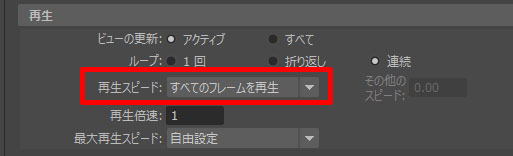
Live Modeをオフにした状態で30フレームほどのアニメーションを作りました。
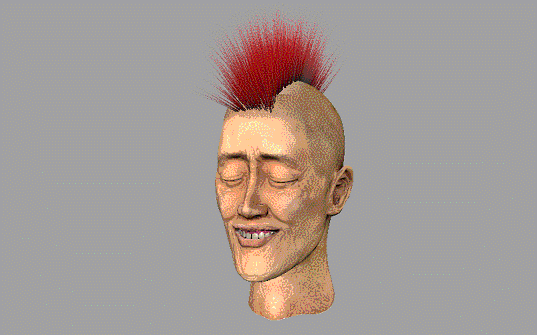
Live Modeをオンにすると、きちんとヘアが追従しています。
(実はLive Modeをオンにしたまま作業してもかまいません。)
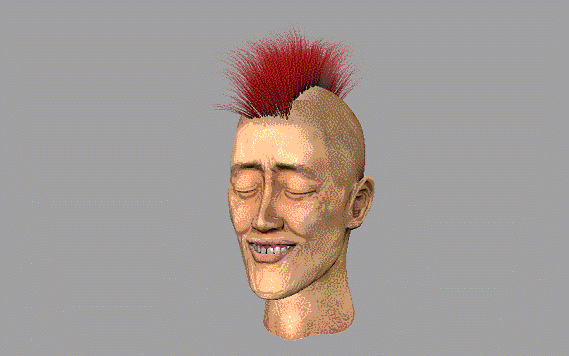
ただ、このままだと再生を停止すると、髪の毛が元の状態に戻ってしまいます。
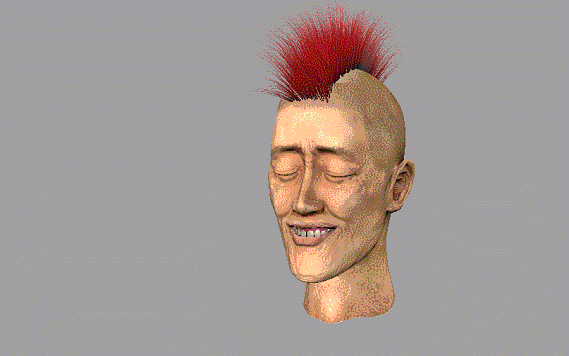
現状のヘアの動きは、その時々のリアルタイムの演算結果なので
このままレンダリングしても今の動きと異なる挙動が計算される恐れがあるのです。
ですのでヘアのシミュレーションをキャッシュ化して保存します。
■シミュレーションの計算そして保存■
慣れれば簡単です。
(先頭フレームにタイムスライダを戻して)
Live Modeをオフにし、その下にあるRun Dynamics All Nodesをするだけ。
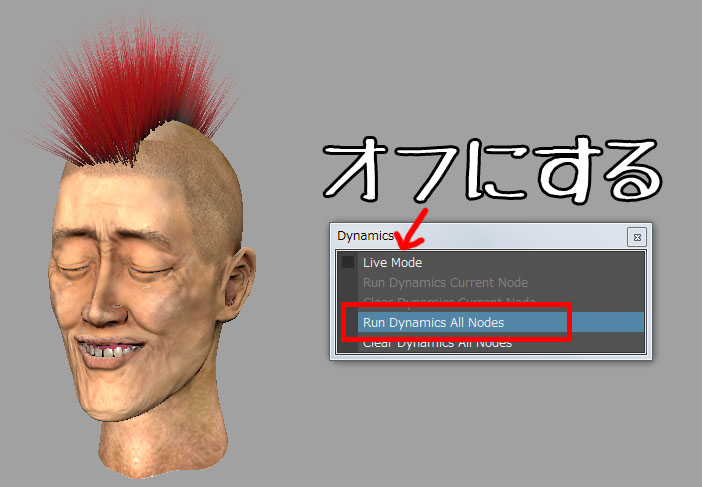
Run Dynamics All Nodesを実行するとシミュレーションのため一度キーフレーム領域を自動再生します。
シミュレーションの結果はキャッシュファイルとして、先ほど指定したディレクトリに保存されているわけです。
今後のヘアの動きはキャッシュファイルからの参照になるので
再生を途中で止めても、ヘアの形状が元に戻ることはありません。
レンダリングしても見たままの状態でレンダリングされるので大丈夫です。
■レンダリングで確認■
Arnoldでレンダリングしました。
ヘアにも適切なブラーがかかっています。(要設定)
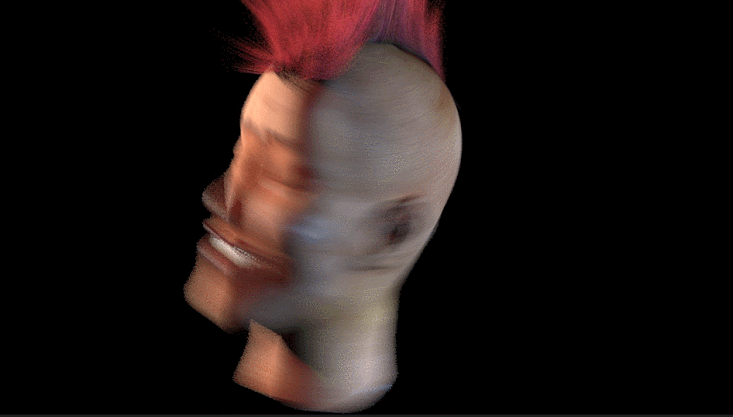
同じ作り方で ↓ の動画は作られたわけです。
今まで説明した方法を駆使すれば
セットアップは最短ならば数分でできると思います。
全身のヘアなので少し面倒ですけど…
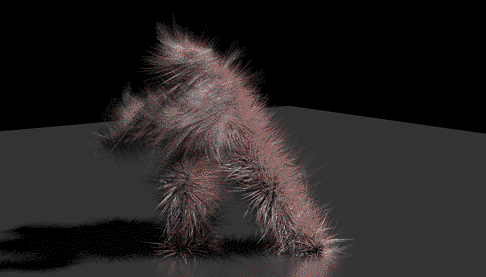
ではまた!次のネタを考えないと(汗)
